Come convertire MP4 in MP3 utilizzando VLC, Windows Media Player, iTunes
Pubblicato: 2021-07-31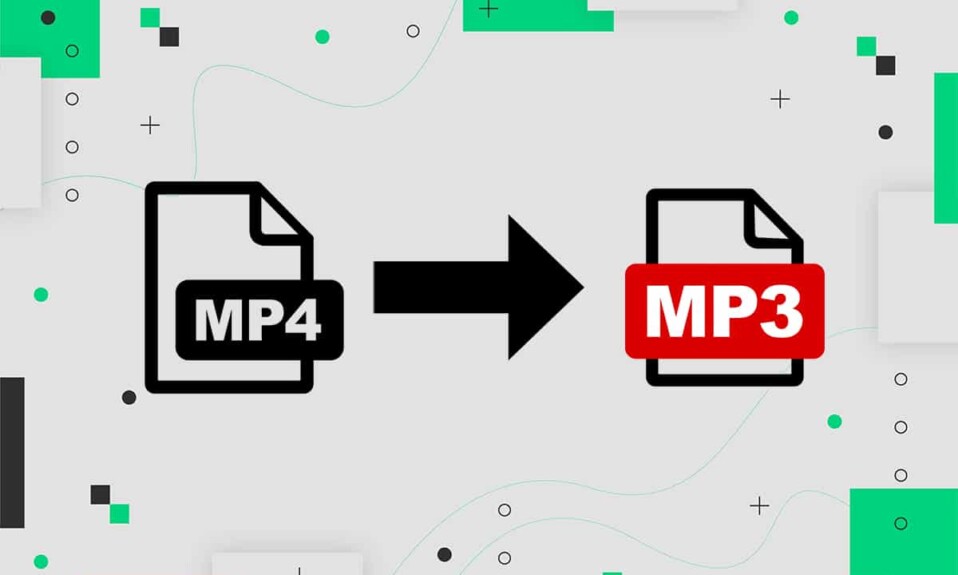
Stai cercando di convertire MP4 in Mp3 tramite Windows Media Player? Se sì, leggi questa guida rapida per convertire MP4 in MP3 tramite Windows Media Player, VLC Media Player e iTunes.
Perché convertire Mp4 in Mp3?
MPEG-4, comunemente noto come MP4, è diventato il formato standardizzato per i file audio-video. Il motivo è che è supportato da tutte le piattaforme, ad esempio Android, iOS e quasi tutti i lettori multimediali.
Tuttavia, potrebbe essere necessario convertire MP4 in MP3, vale a dire il formato di file audio perché:
- Desideri ascoltare le tue canzoni preferite e non guardare il video ad esse associato.
- Poiché alcuni telefoni cellulari supportano solo i formati MP3 per il download e lo streaming.
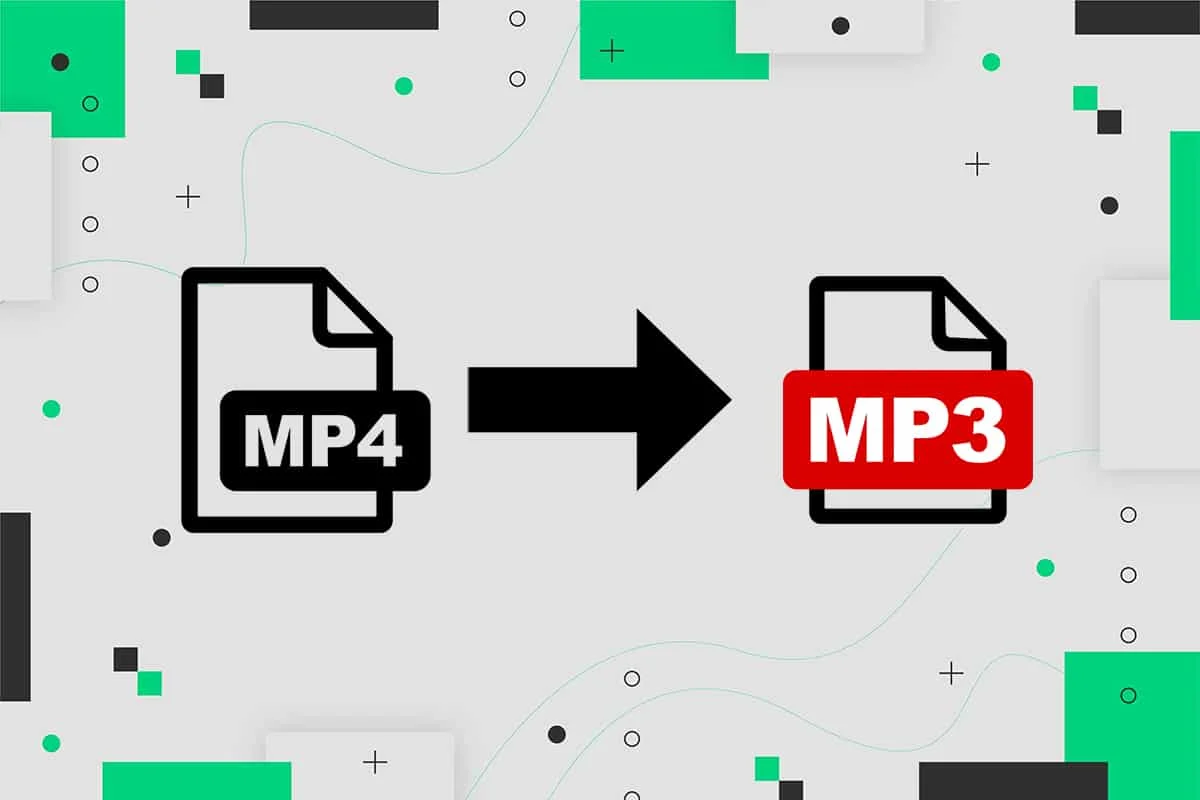
Contenuti
- Come convertire MP4 in MP3 utilizzando VLC, Windows Media Player, iTunes
- Opzione 1: converti MP4 in Mp3 utilizzando VLC Media Player
- Opzione 2: Converti Mp4 in Mp3 tramite iTunes
- Opzione 3: Converti Mp4 in Mp3 usando Windows Media Player
- Opzione 4: converti MP4 in MP3 utilizzando convertitori online
Come convertire MP4 in MP3 utilizzando VLC, Windows Media Player, iTunes
Discutiamo ora i metodi per la conversione da MP4 a MP3 su laptop/desktop Windows 10. Inizieremo prima con VLC Media Player e quindi utilizzeremo iTunes, Windows Media Player e strumenti online per convertire MP4 in MP3.
Opzione 1: converti MP4 in Mp3 utilizzando VLC Media Player
VLC Media Player è uno dei lettori multimediali multipiattaforma più popolari grazie alla sua capacità di riprodurre la maggior parte dei formati multimediali. Questo lettore offre anche un modo rapido per cambiare l'estensione del file, come spiegato di seguito:
1. Avvia VLC Media Player e seleziona la prima scheda intitolata Media.
2. Selezionare l'opzione Converti/Salva dal menu a discesa, come evidenziato.
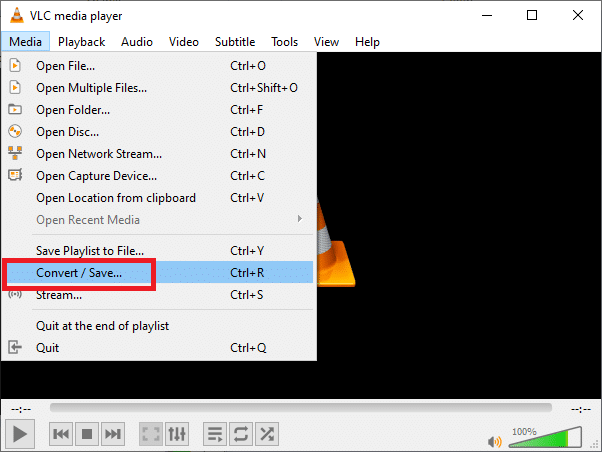
3. Successivamente, vai alla scheda File e fai clic sul pulsante + Aggiungi... come mostrato nell'immagine.
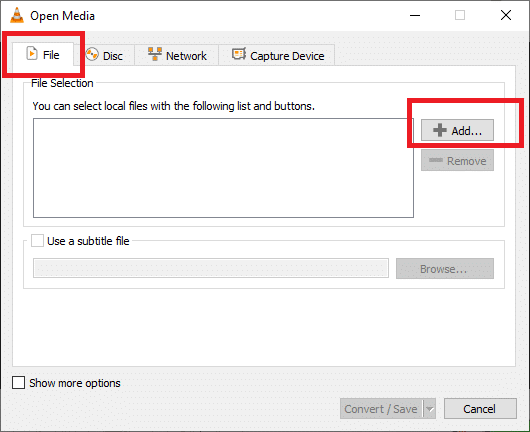
4. Passare alla posizione del file MP4, selezionare il file MP4 e fare clic su Apri.
5. Fare clic sull'opzione Converti/Salva dopo aver selezionato il file video. Fare riferimento alla foto data.
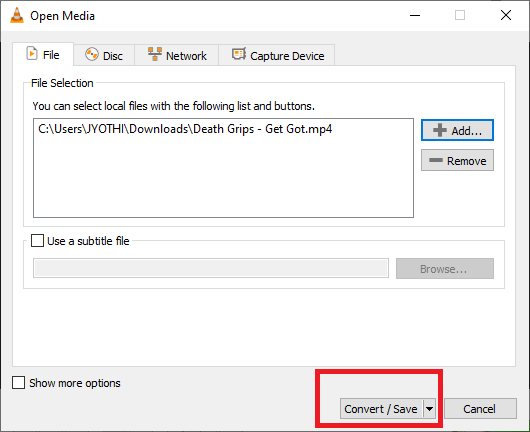
6. Nella nuova finestra visualizzata, espandi l'opzione Profilo nella categoria Impostazioni .
7. Scegli Audio-MP3 dall'elenco a discesa come illustrato di seguito.
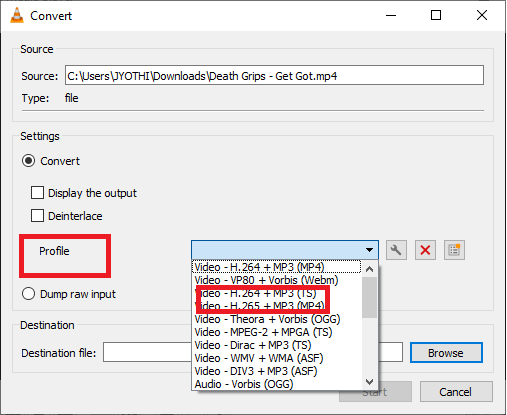
8. Dopo aver scelto MP3 , fare clic su Sfoglia .
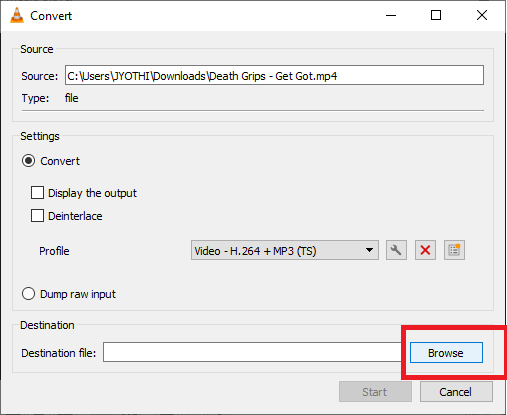
9. Selezionare la posizione in cui si desidera memorizzare il file convertito. Quando selezioni la posizione, noterai che l'opzione Salva come tipo mostra automaticamente il formato MP3 .
10. Ora, fai clic su Salva. Fare riferimento allo screenshot fornito per chiarezza.
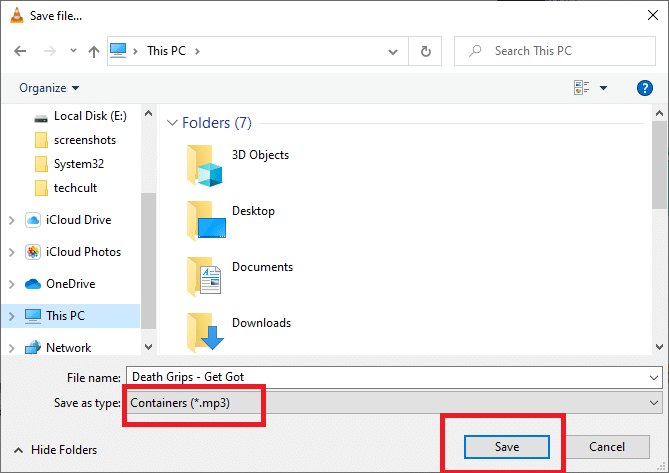
11. Dopo aver completato i passaggi precedenti, fare clic sul pulsante Start .
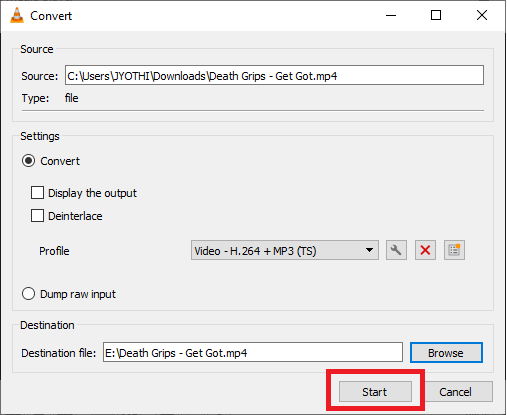
Il video MP4 verrà convertito dal lettore VLC e un nuovo file MP3 verrà generato e salvato nella posizione specificata.
Leggi anche: Come inviare musica su Facebook Messenger
Opzione 2: Converti Mp4 in Mp3 tramite iTunes
Per convertire MP4 in MP3 su PC Windows, puoi utilizzare anche il software iTunes. Sarai in grado di riprodurre l'audio in formato MP3 e MP4. Segui i passaggi indicati per farlo:

1. Avvia l'app iTunes progettata per il sistema operativo Windows sul tuo computer.
2. Passare alla barra dei menu . Fare clic su Modifica > Preferenze .
3. Nella scheda Generale , seleziona Impostazioni di importazione , come evidenziato.
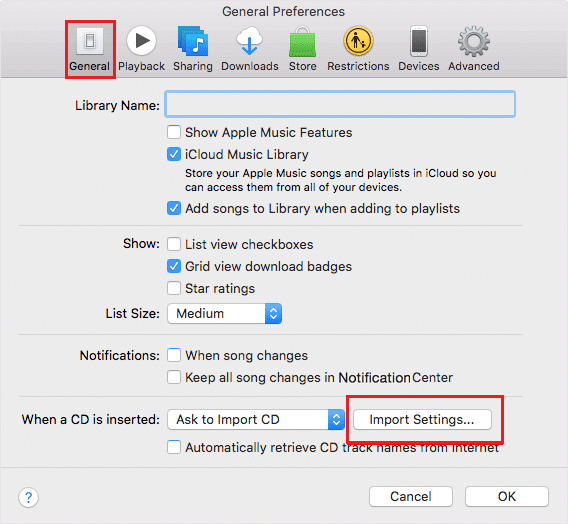
4. Scegli MP3 come formato di codifica .
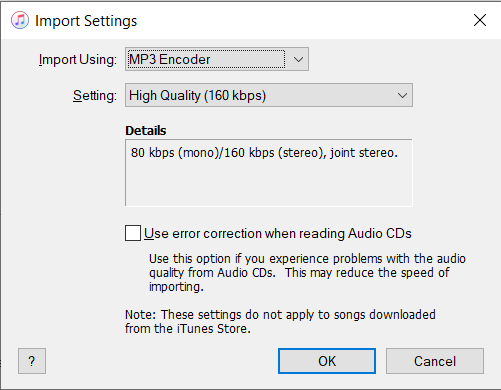
5. Dalla libreria , seleziona i file video/mp4 che desideri convertire.
6. Converti MP4 nella versione MP3 di detti file facendo clic su File > Crea versione MP3 .
Questo processo convertirà MP4 in Mp3 utilizzando iTunes su PC Windows.
Nota: puoi convertire i file nelle versioni .AAC, .AIFF, .WAV utilizzando lo stesso processo. Basta sostituire MP3 con il formato file richiesto e fare clic su Crea versione <formato file> dall'elenco fornito.
Leggi anche: Risolvi problemi di codec audio-video non supportati su Android
Opzione 3: Converti Mp4 in Mp3 usando Windows Media Player
Su PC Windows, puoi convertire facilmente il formato MP4 in MP3 utilizzando Windows Media Player. Di seguito sono riportati i passaggi dettagliati per eseguire questo processo:
Nota: è necessario un CD vuoto per convertire MP4 in MP3 utilizzando Windows Media Player.
1. Per iniziare, vai alla directory sul tuo computer del file MP4 che desideri convertire.
2. Fare clic con il pulsante destro del mouse e selezionare Apri con > Windows Media Player.
3. Il file MP4 inizierà a essere riprodotto in Windows Media Player.
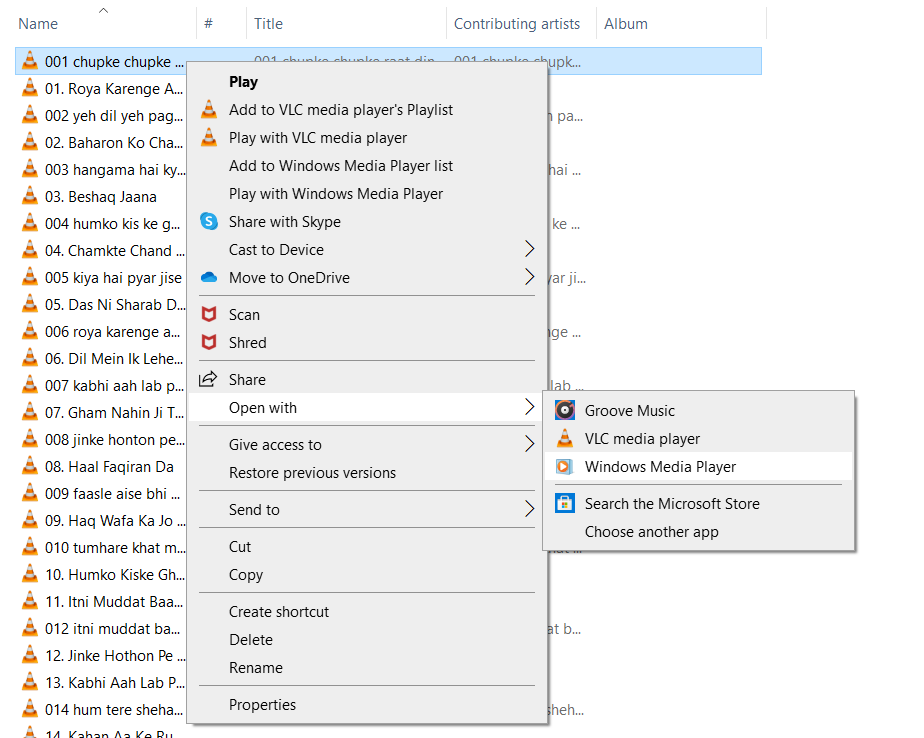
3. Dal menu in alto fare clic su Organizza , quindi selezionare Opzioni.
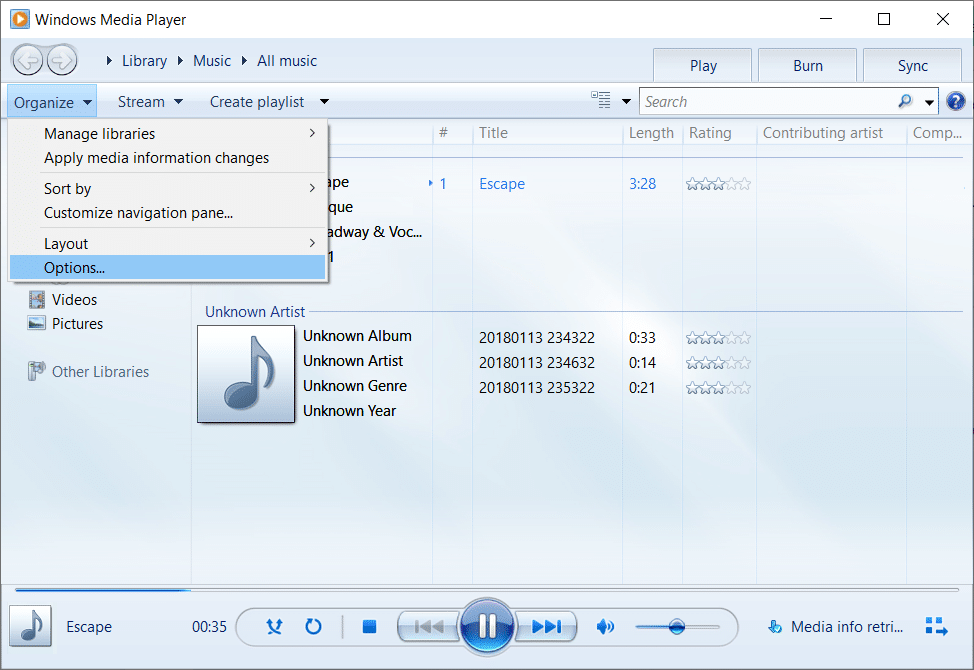
4. Passa alla scheda Copia musica . Seleziona MP3 dal menu a discesa Formato , come mostrato.
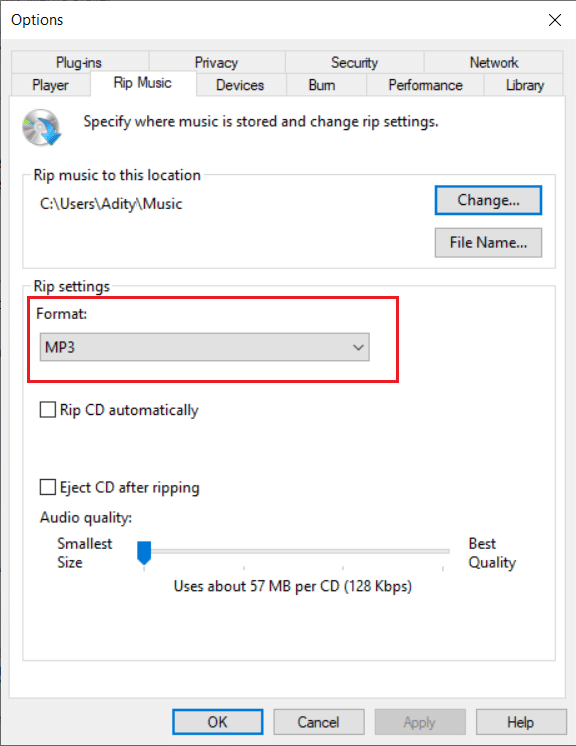
5. Al termine, fare clic su File > Salva con nome . Fare clic su "Nome file", ad esempio "escape.mp4", quindi spostare il cursore sull'estensione e cambiarlo in .mp3 come " escape.mp3 ".
6. Infine, fare clic sul pulsante Salva.
Windows Media Player converte il file MP4 in un file MP3. Una volta convertito, il file verrà archiviato nella posizione specificata sul tuo computer.
Opzione 4: converti MP4 in MP3 utilizzando convertitori online
Se trovi i metodi sopra menzionati difficili da capire e seguire, puoi invece utilizzare convertitori online gratuiti su Internet. Ci sono una varietà di strumenti disponibili online, come ad esempio:
- Converti
- CloudConvert
- ZAMZAR
- FreeConvert
Tuttavia, se stai utilizzando convertitori online, preparati ad affrontare difficoltà come immagini distorte, immagini corrotte e così via.
Domande frequenti (FAQ)
Q1. Quali sono i vantaggi dell'utilizzo del formato MP4?
Vantaggi dell'utilizzo di MP4:
1. Grazie alla sua qualità video e alle capacità di streaming, il formato MP4 è un formato video popolare che funziona con quasi tutti i lettori video.
2. La maggior parte dei social network e dei servizi di condivisione video accetta MP4.
3. Grazie alle sue maggiori caratteristiche di compressione e conservazione della qualità video, MP4 è il formato di caricamento/download video preferito.
Q2. Quali sono i vantaggi del formato MP3?
Vantaggi dell'utilizzo di MP3:
1. La dimensione del file ridotta è una delle sue caratteristiche più degne di nota. Rispetto a un tipico file CD Digital Audio o CDDA registrato su un compact disc, la dimensione si riduce di un fattore 12.
2. A causa delle dimensioni ridotte del file, migliaia di brani possono essere archiviati su una memoria interna o esterna.
Consigliato:
- Come scaricare video incorporati da siti Web
- 12 migliori app di editing audio per Android
- Come rimuovere il filtro da un video TikTok
- Discord Overlay non funziona? 10 modi per risolverlo!
Ci auguriamo che questa guida sia stata utile e che tu sia stato in grado di convertire MP4 in MP3 utilizzando VLC Media Player, Windows Media Player e iTunes . Facci sapere quale metodo ha funzionato meglio per te. Se hai domande su questo articolo, sentiti libero di lasciarle nella sezione commenti.
